※当サイトはアフィリエイトプログラムによる収益を得ています。
ドスパラ raytrek R5-TA5の実機レビュー

| CPU | Core i7-11800H |
|---|---|
| GPU | GeForce RTX 3050 |
| メモリ | 16GB / 32GB |
| ストレージ | PCIe SSD |
| 液晶サイズ | 15.6インチ |
| 液晶種類 | FHD 60Hz 非光沢 |
| 質量 | 約2.0kg |
| バッテリー | 約6.3時間 |
| 価格[税込] | 14万円台~ |
raytrek R5-TA5は、Core i7-11800HにGeForce RTX 3050を搭載したクリエイターノートPCです。どちらも最新世代のパーツです。
CPU性能は高めで、グラフィック性能はやや高めといった構成になっています。YouTube用の動画編集にちょうどいいスペックではないかと思います。
価格は、同等構成の他社製品と比較すると安く、コストパフォーマンスも高いです。
2つのモデルがありますが、どちらも構成が固定されており、パーツのカスタマイズはできません。
レビュー機は、メーカーからの貸出機です。今回は次の構成でレビューをしています。
レビュー機の構成
Core i7-11800H、32GBメモリ、GeForce RTX 3050、1TB NVMe SSD
目次
お忙しい方は、「raytrek R5-TA5の特徴」のみお読みください。
raytrek R5-TA5の特徴
GPUはエントリー性能、CPUは高めの性能
ドスパラのクリエイター向けブランドとして展開されているraytrekシリーズは、10月執筆時点では以下のようなモデルがラインナップされています。
この中でraytrek R5-TA5のグラフィック性能は、RTX 30シリーズの中では、エントリーモデルに位置づけられる性能です。ただし、GTX 16シリーズと比べると高い性能です。
CPUに関しては性能が高く、Core i5-11400Hなどではなく、8コアのCore i7-11800Hを搭載しています。クリエイターソフトは、GPUよりもCPU性能が重要なケースも多いので、そういった場合に本製品は最適でしょう。
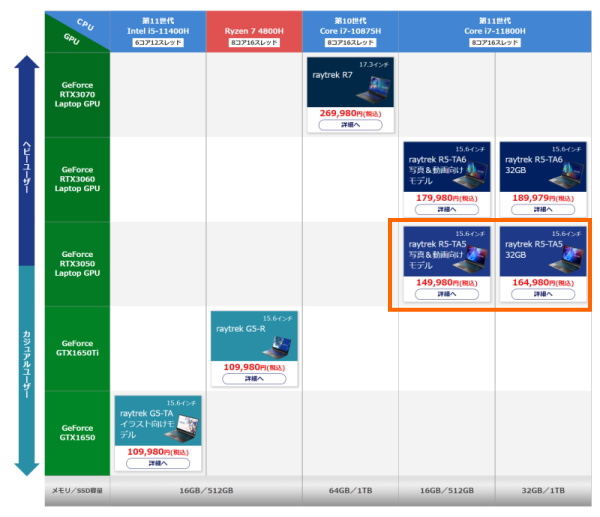
3DMarkのベンチマークスコアは次の通りです。最大グラフィックスパワーは95Wと高めで、エントリー向けのグラフィックスとしては高めの性能が出ていると思います。
W(ワット)は最大グラフィックスパワー
ライバル機種と比較しても安い
raytrek R5-TA5は、似たようなスペックの「マウスコンピューター DAIV 5P」と比較すると、軽さやバッテリー駆動時間は劣るものの、セール中のDAIV 5Pの価格よりも安くなっています。コストパフォーマンスは非常に高いと思います。
| [本機器] raytrek R5-TA5 |
マウス DAIV 5P | |
| 画像 |  |
 |
| CPU | Core i7-11800H | |
| グラフィックス | GeForce RTX 3050 | |
| 最大グラフィックスパワー | 95W | |
| ストレージ | 512GB SSD (最大1TB) | 512B SSD (最大2TB) |
| メモリ | 16GB(最大32GB) | 16GB(最大64GB) |
| 液晶種類 | 15.6型 FHD ノングレア | |
| SDカードスロット | フルサイズSD | microSD |
| 質量 | 約2.0kg | 約1.73kg |
| バッテリー | 最大約6.3時間 | 最大約9.0時間 |
| 価格[税込] | 149,980円 | 159,800円 |
質量は比較的軽い
上の表のように、raytrek R5-TA5はDAIV 5Pより重いですが、実際に質量を計測してみると、1.895kgと仕様値よりも大分軽く、実測値ではそこまで大きな差はありません。クリエイターノートPCとしては軽い部類に入ると思います。出先で撮影をし、そのままカフェやホテルなどで動画編集をしたいといったような方にもいいでしょう。

SSDのカスタマイズはできない
ただし、残念なことに、raytrek R5-TA5では、SSDの容量を増やしたり、追加したりなどのカスタマイズをすることができません。メモリ16GBモデルでは512GBのSSDが搭載され、メモリ32GBモデルでは1TBのSSDが搭載されます。
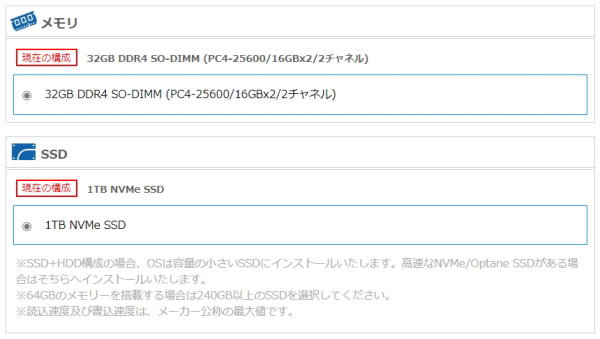
もっと容量を増やしたい場合は、自己責任となりますが、底面カバーを外し、自分で換装・増設する必要があります。ストレージについては、空きスロットが1つあるので、増設することが可能です。底面カバーは外れやすいので、換装や増設は比較的やりやすい方だと思います。

Windows 11へもアップグレード可能
この記事を執筆時点では、raytrek R5-TA5に搭載されているOSはWindows 10ですが、PC正常性チェックツールで確認した限りでは、Windows 11 へのアップグレードもOKであるようでした。しばらくWindows 10で様子を見て、各種不具合が解消されたころにWindows 11にアップグレードする、という使い方も出来ます。
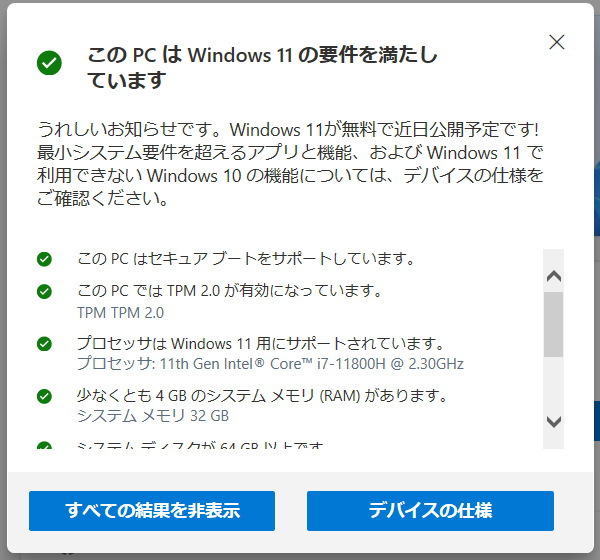
各用途の快適度
raytrek R5-TA5の各用途の快適度は次のように考えます。もちろん、細かい用途や、ソフトによっても快適具合は変わってきますので、参考程度にご覧下さい。
| 用途 | 快適度 | コメント |
| Web閲覧 Office作業 |
◎ | Webページの閲覧や、Officeの作業といった比較的軽めの作業は、このスペックのPCであれば快適にできます。 |
|---|---|---|
| 動画鑑賞 | ◎ | ディスプレイは比較的色鮮やかで、スピーカー音は普通で、問題なく動画鑑賞できます。 |
| オンライン会議 | ○ | オンライン会議も問題ありません。 |
| RAW現像 画像編集 |
○ | CPU性能が高いので、各種処理は速いです。外部GPUも搭載しているので、AIを使うような処理も速いです。色域もsRGB 100%クラスの液晶でウェブに掲載するための画像編集に適しています。ただし、Adobe RGBを100%カバーする色域はないため、印刷用には向いていません。 |
| 動画編集 | ○ | 動画編集もそこそこ快適にできるスペックです。プロの映像クリエイターが使うにはやや物足りなさを感じるかもしれませんが、YouTube掲載用なら十分なスペックでしょう。 |
| ゲーム | ○ | GeForce RTX 3050を搭載し、軽いゲームから中程度のゲームなら快適にプレイできますが、重めのゲームは、グラフィック設定を落とす必要があるでしょう。また、ゲーミングPCではないので、高リフレッシュレートディスプレイではありません。 |
ディスプレイのチェック
raytrek R5-TA5のディスプレイの詳細なチェックです。
公式ではsRGBカバー率約99% (sRGB比約100%) となっており、当サイト計測でもほぼ同様の数値でした。最大輝度は、当サイトの計測では280cd/m2と普通です。その他の特性については以下のタブをクリックしてご覧ください。
- 色域
- RGB
発色特性 - 視野角
- 映り込み・
ギラつき - フリッカー
当サイトの計測結果は、以下の通りです。色域は広いです。
| カバー率 | |
| sRGBカバー率 | 99.5% |
|---|---|
| DCI-P3カバー率 | 76.6% |
| Adobe RGBカバー率 | 74.9% |
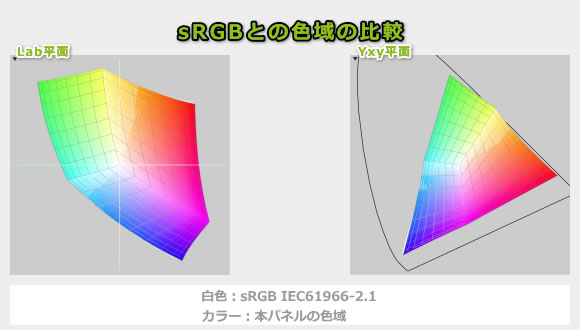
ガンマ補正曲線を確認すると、どの色もほぼ揃って直線的で(どの色も目標値に近く、ほとんど補正されておらず)、自然な発色であることが分かります。
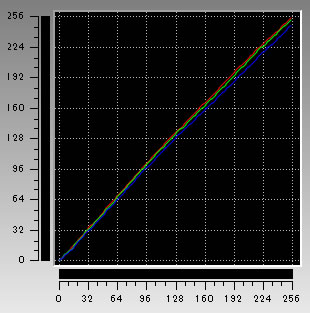
視野角は広いので、少し斜めから見ても、色合いが変わることはありません。

非光沢液晶なので、画面への映り込みは抑えられています。ギラつきもそれほど感じません。

フリッカーは発生していませんでした。
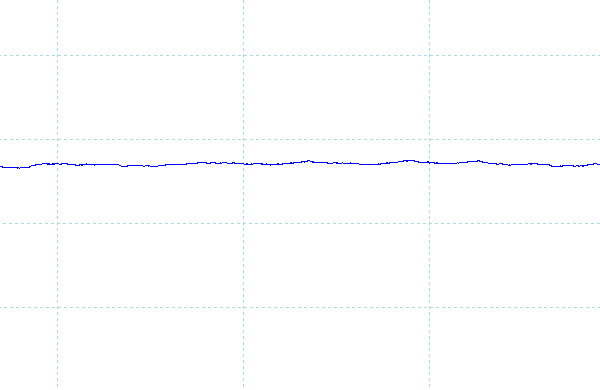
※フォトディテクターにオシロスコープを繋げて計測
キーボードおよびタッチパッドのチェック
キーボードとタッチパッドのチェックです。
実測でキーピッチは約19x19mmで、十分な広さです。「/」などの一部のキーを除けば、どのキーもほぼ同じ大きさであるため、ブラインドタッチ時に、キーがずれてしまうようなことも少ないです。キーストロークは約1.6mmで、比較的押しやすいですが、キートップがほぼフラットなのはやや残念です。総合的に考えて、普通の打ち心地だと思います。
テンキーは、4列ではなく3列なので、「+」や「-」の位置が普通とは異なり、慣れないと使いづらいです。


タッチパッドは動かしやすいです。クリックボタンも普通に押せます。

キーボードにはLEDバックライトが搭載されています。

キーボードバックライトは、色や発光パターンを変えることができますが、キー毎またはゾーン毎に色を変えることは出来ず、単色のみです。
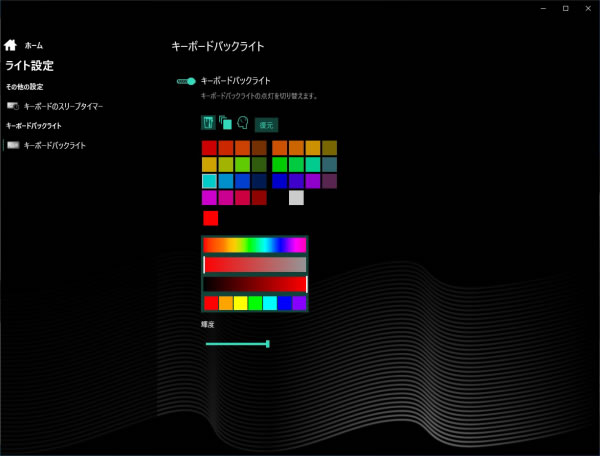
パフォーマンスのチェック
動作モード
このPCは、「エンターテイメント」「ゲームモード」の2つのモードが用意されており、「ゲームモード」のほうが最もパフォーマンスが高くなる設定となっています。デフォルトは「ゲームモード」です。
ただし、raytrek R5-TA6にはあった「ターボモード」のチェックボックスはありませんでした(ターボモードというボタンはありますが、これはファンを高速化する別のものです。raytrek R5-TA6にもあるボタンです)。
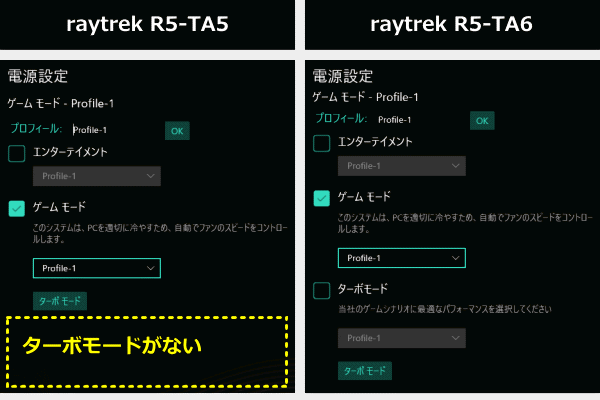
動作モードを変更するには、上図の「コントロールセンター」から「パフォーマンス」を選択します。キーボード上部のショートカットキーからも変更が可能です。
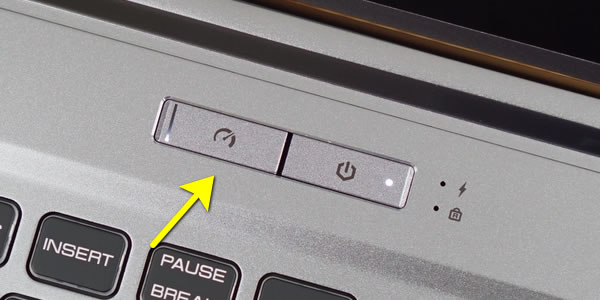
CPU
「エンターテイメントモード」と「ゲームモード」の2つの動作モードでのCINEBENCH R23のスコアを掲載します。
今回、「ターボモード」がないため、raytrek R5-TA6と比べると、最も高かったスコアは劣ります。ただ、「ターボモード」があっても、CPU温度が上がりすぎるので、安定した動作を重視するなら「ゲームモード」で十分だと思います。
また、「エンターテイメントモード」だとかなりスコアが落ちてしまうので、基本的にはデフォルトの「ゲームモード」のままでいいと思います。
~ CPU性能の評価 ~
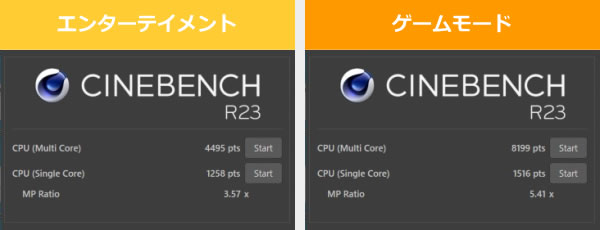
:レビュー機で計測したスコア(他のスコアは別のPCで計測した代表値)
グラフィックス
グラフィックスには最大グラフィックスパワーが95WのRTX 3050 Laptopを搭載しています。3DMark Time Spyのスコアは以下の通りで、エントリークラスの性能です。
~ グラフィックス性能の評価 ~
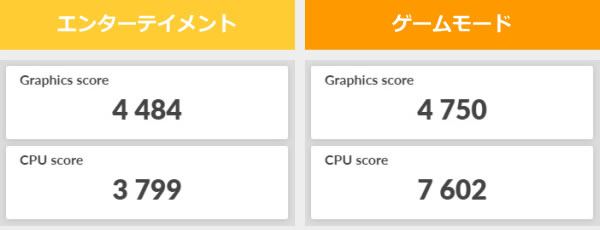
:レビュー機で計測したスコア(他のスコアは別のPCで計測した代表値)
W(ワット):最大グラフィックスパワー
GPU-Zで確認したGeForce RTX 3050 Laptop GPUの情報は次の通りです。また、どの動作モードもGPUクロックは同じでした。
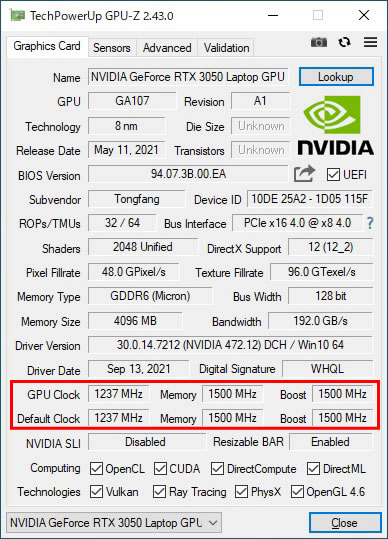
ストレージ
「16GBメモリモデル」の場合は512GB PCIe SSD、「32GBメモリモデル」の場合は1TB PCIe SSDに固定されています。カスタマイズはできません。1TB PCIe SSDの速度はご覧の通りで高速です。
~ ストレージ性能の評価 ~
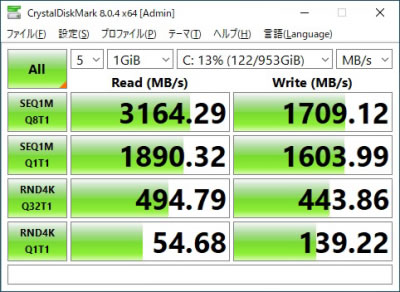
:レビュー機で計測したスコア(他のスコアは別のPCで計測した代表値)
SDカードスロット
フルサイズのSDカードスロットを搭載しているのは嬉しいです。カメラで撮影した動画や画像の取り込みが簡単にできます。ただし、読み書きの速度が遅いのが残念です。
~ SDカードスロット性能 ~


クリエイターソフトの処理時間
以下、各クリエイターソフトの処理時間を掲載します。ここでは、「ゲームモード」で計測した結果のみ掲載します。
Lightroomの現像時間は速かったです。現像処理自体もスムーズです。

:レビュー機で計測したスコア(他のスコアは別のPCで計測した代表値)

GeForce RTX 3050を搭載することで、Photoshopのニューラルフィルターなどの処理も速いです。
| 処理時間 | |
| ニューラルフィルター(肌をスムーズに) | 約5秒 |
| ニューラルフィルター(JPEGのノイズを削除) | 約1分25秒 |
| ニューラルフィルター(スタイルの適用) | 約6秒 |
| スーパー解像度 | 約6秒 |
| コンテンツに応じた塗りつぶし | 約2秒 |
| 被写体を選択 | 約5秒 |

Core i7-11800HにRTX 3060を搭載したraytrek R5-TA6と比較するとやや遅いですが、それでも4K動画を編集できるスペックを備えています。価格も手ごろなので、YouTuberなどに、ちょうどいいスペックではないかと思います。
※ グラフィックスは全てノートPC用
:レビュー機で計測したスコア(他のスコアは別のPCで計測した代表値)

TMPGEncのCPUのみで処理するソフトウェアエンコードについては、Ryzen Hシリーズプロセッサーのほうが高速ですが、Core i7-11800Hでも十分速いと思います。
:レビュー機で計測したスコア(他のスコアは別のPCで計測した代表値)
Blenderについてもまずまずのレンダリング時間でした。
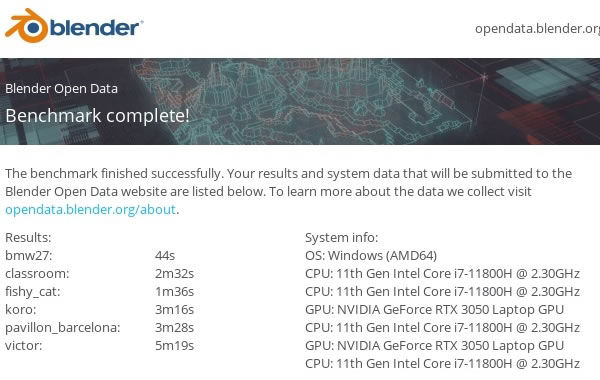
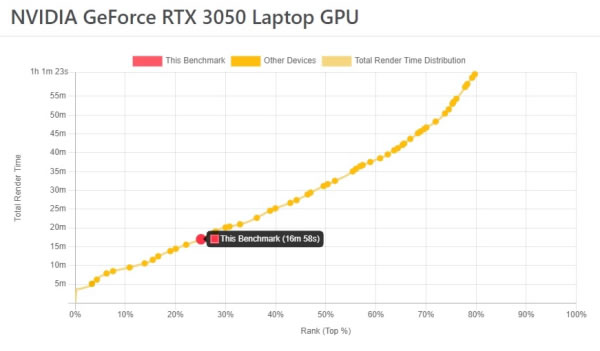
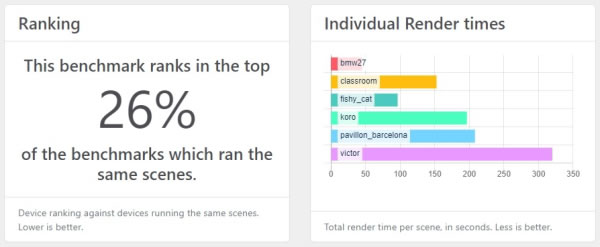
ゲームベンチマーク&フレームレート
raytrek R5-TA5はゲーミングPCでありませんが、ゲームのフレームレートも計測してみました。
GeForce RTX 3050はエントリークラスのグラフィックスですが、本製品の最大グラフィックスパワーは95Wと高めなので、中程度の重さのゲームなら最高設定でも60 fps以上で快適に動作します。負荷の重いゲームも設定を落とせば動作するでしょう。
:レビュー機で計測したスコア(他のスコアは別のPCで計測した代表値)
W(ワット):最大グラフィックスパワー(max TGP)
 重い部類のゲーム
ボーダーランズ3(DX12)
|
||
|---|---|---|
| 解像度 | 品質 | 平均fps |
| 1920x1080 | 低 | 105 fps |
| 高 | 51 fps | |
| ウルトラ | 41 fps | |
| 重い部類のゲーム
ファイナルファンタジー 15(DX11)
|
||
|---|---|---|
| 解像度 | 品質 | 平均fps |
| 1920x1080 | 軽量品質 | 92 fps |
| 標準品質 | 70 fps | |
| 高品質 | 50 fps | |
| 重い部類のゲーム
ファンタシースターオンライン ニュージェネシス
|
||
|---|---|---|
| 解像度 | 品質 | 平均fps |
| 1920x1080 | 低 | 135 fps |
| 高 | 73 fps | |
| ウルトラ | 60 fps | |
 中程度の重さのゲーム
シャドウオブザトゥームレイダー(DX12)
|
||
|---|---|---|
| 解像度 | 品質 | 平均fps |
| 1920x1080 | 最低 | 119 fps |
| 中 | 79 fps | |
| 最高 | 63 fps | |
 中程度の重さのゲーム
ファイナルファンタジー 14 漆黒のヴィランズ(DX11)
|
||
|---|---|---|
| 解像度 | 品質 | 平均fps |
| 1920x1080 | 標準(ノート) | 18188 / 144 fps |
| 高(ノート) | 16220 / 117 fps | |
| 最高品質 | 13293 / 90 fps | |
 中程度の重さのゲーム
ファイナルファンタジー 14 暁月のフィナーレ(DX11)
|
||
|---|---|---|
| 解像度 | 品質 | 平均fps |
| 1920x1080 | 標準(ノート) | 19659 / 145 fps |
| 高(ノート) | 16273 / 115 fps | |
| 最高品質 | 13155 / 91 fps | |
 軽い部類のゲーム
ドラゴンクエストX
|
||
|---|---|---|
| 解像度 | 品質 | 平均fps |
| 1920x1080 | 最高品質 | 24425(すごく快適) |
その他のゲーム
上に掲載していない他のゲームのフレームレートについては、下を参考にしてください。
USB Type-C / HDMIの動作テスト
USB Type-Cの動作チェック
USB Type-Cポートは、映像出力には対応していますが、Power Deliveryには対応していません。
| 充電 | モニター 出力 |
有線LAN | ||
| ドック | ThinkPad USB Type-C ドック | × | ○ | ○ |
| ThinkPad Thunderbolt 3 ドック | × | ○ | ○ | |
| PD充電器 ※1 |
61W RAVPower GaN充電器 | × | ― | ― |
| 45W Lenovoウルトラポータブル | × | ― | ― | |
| 30W RAVPower GaN充電器 | × | ― | ― | |
| 18W cheero充電器 | × | ― | ― | |
| モニター ※2 |
EIZO ColorEdge CS2740 | × | ○ | ― |
| Philips 258B6QUEB/11 | × | ○ | ○ | |
※2 Type-Cケーブルで接続し、PCへの給電も出来るモニター
HDMIの動作チェック
4KテレビへHDMIで接続したときの詳細です。4K、60Hz、8ビット、RGBで表示されています。
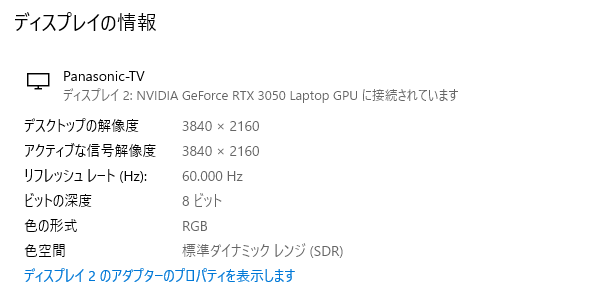
質量のチェック
質量のチェックです。
メーカーサイトには「約2.0kg」と記載されています。当サイトで計測した質量は次の通りで、公表値よりもやや軽い結果となりました。高性能の割には比較的軽いクリエイターノートPCです。
| 質量 | |
| PC本体 | 1.895kg |
| ACアダプター | 564g |
バッテリー駆動時間のチェック
バッテリー駆動時間のチェックです。
本機のバッテリー容量は46.74Whです。クリエイターノートPCとしては少なめの容量です。

当サイトにて計測したバッテリー駆動時間は次のようになります。ウェブ閲覧などの負荷の軽い作業なら5時間くらいもちますが、動画編集などの負荷がかかる作業だと、2時間程度しかもたないと思います。
| バッテリー駆動時間 | |
| (1) JEITA2.0測定方法 | 約6.3時間 |
| (2) PCMark 10 Modern Office | 5時間22分 |
| (3) 動画再生時 | ー |
| (4) PCMark 10 Gaming | 1時間36分 |
(1) メーカー公表値
(2) 文書作成、ブラウジング、ビデオ会議といった事務作業。アイドル時も多く軽めの処理
(3) ローカルディスクに保存した動画(解像度:720x480)を連続再生
(4) PCMark 10 Battery内のゲームを実行。NVIDIAの設定で最大30fpsに制限
Webカメラ・スピーカーのチェック
Webカメラ
Webカメラにシャッターはありません。なお、IRカメラも搭載しており、Windows Helloの顔認証が使用できます。
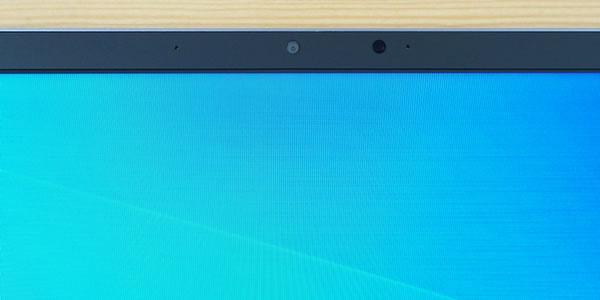
Webカメラは、望遠よりで周囲の人や物を広く映します。HD画質で、ノートパソコンに搭載されるそれとしては、一般的な性能かと思います。

※クリックすると拡大できます。
※Webカメラの前にマネキンを置いて、約40cm離し、Windows 10標準のカメラアプリで撮影

※クリックすると拡大できます。
※撮影方法は上と同じ
スピーカー
スピーカーは、2Wx2のステレオスピーカーを搭載しています。音質は普通で、ノートPC基準で10点満点で採点すると、5点くらいです(普通が5点。あくまで筆者独自の判断です)。

パーツの温度のチェック
各パーツの温度のチェック結果です。もし、あまりにも温度が高いと、パーツの寿命や動作の安定性に影響します。
Prime95実行時のCPU温度
Prime95で全CPUコアの使用率が100%になる高い負荷をかけたときのCPU電力およびCPU温度の推移を確認します。
「エンターテイメントモード」だと、パフォーマンスがかなり下がってしまうので、今回、「ゲームモード」のみ、計測した結果を掲載します。
「ゲームモード」だとCPU電力は45Wで推移しており、標準的なCPU電力です。CPU温度は80℃前後で推移しており、問題ない温度です。基本的には、常時ゲームモードで動かしてもいいと思います。
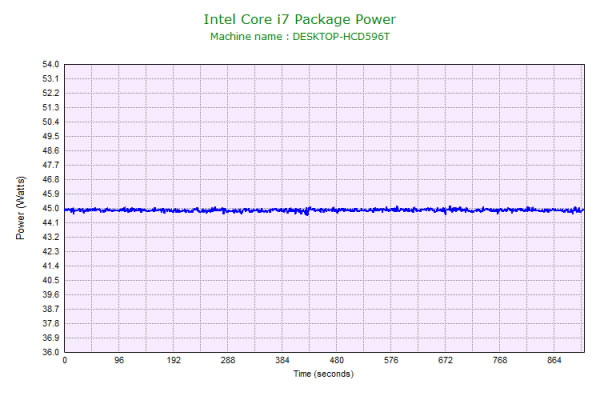
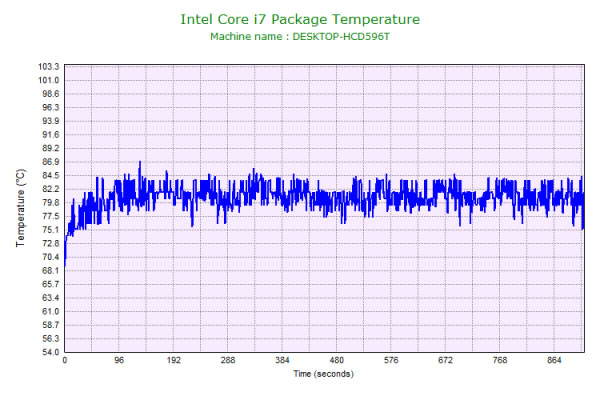
静音性のチェック
動作音(静音性)のチェック結果です。
ここでも、ゲームモードで計測した結果のみ掲載します。
アイドル時は、ほとんど無音です。編集中の動画をプレビューするくらいの低めの負荷であれば、そこまでうるさいとは感じません。ただし、動画の書き出しのような高めの負荷をかけるとうるさく感じます。

部屋を極力無音にしたときの騒音値:20.0dB
※無響室で測定したわけではないので、数値は不正確です
※CPU使用率およびGPU使用率は平均値です
左から1番目:アイドル時
左から2番目:Adobe Premiere Proによる4K動画のプレビュー
左から3番目:Adobe Premiere Proによる4K動画の書き出し時
参考までに、当サイトで使用している騒音計が表示する騒音値の目安を掲載します。

表面温度のチェック
本体の表面温度のチェック結果です。
グラフィックス性能がそこまで高くないため、全体的に低めの表面温度です。実際に触ってみても、右手側が若干暖かく感じるくらいで、気になる程ではありませんでした。

※PCの状態は「静音性のチェック」のときと同じです
消費電力のチェック
消費電力のチェック結果です。確認できた最も高い数値を掲載していますが、数値は変動するため参考程度にご確認下さい。
アイドル時は外部GPUが動作しないので、消費電力は低いです。動画編集などを行うと、それなりに消費電力は高くなります。

※PCの状態は「静音性のチェック」のときと同じです
※確認できた中で、最も高い消費電力を掲載しています
外観のチェック
raytrek R5-TA5の外観の写真を掲載します。
天板およびパームレスト面のカラーはシルバーで、ベゼルや底面はブラックになっています。


天板には「raytrek」というロゴが印字されています。

液晶を閉じた時の画像です。クリエイターノートにしては薄い方だと思います。

側面のポートです。上位モデルのraytrek R5-TA6との違いとして、背面にThunderbolt 4ポートがなく、USB Type-Cポートが搭載されています。そのほかフルサイズのSDカードスロットなど、主要なポートは揃っています。

液晶が開く最大の角度はご覧のようになっています。

底面は通気口がたくさん設けられています。

底面カバーは、爪の引っ掛かりが少ないため開けやすいです。冷却ファンは2つ、ヒートパイプは5本あり、背面および左右の側面の4方向から排気しています。

M.2スロットは2つあります。後から自分で1台増設することもできるでしょう。ただし、パーツの増設などに関しては、自己責任でお願いします。

メモリスロットは2つあり、交換することも可能です。

ACアダプターは薄型です。


電源コネクタは背面に配置されており、排熱口を避けて接続することができます。

ACアダプターは120Wです。

まとめ
以上が、raytrek R5-TA5のレビューです。
CPUに性能の高いCore i7-11800Hを搭載しているので、快適に使えるクリエイターソフトが多いでしょう。
GPU性能はエントリークラスではあるものの、最新世代のGeForce RTX 30シリーズを搭載しており、動画編集なども比較的快適です。YouTuberなどにも適したスペックではないかと思います。画像編集ソフトのAIを使ったエフェクトなどの機能も高速です。
価格もそこまで高いわけではありませんし、コストパフォーマンスも高いと思います。
ただし、raytrek R5-TA5は、モデルが2種類ありますが、どちらもメモリやストレージカスタマイズができません。ちょうどいい構成がない場合は、自分で増設・換装するなどする必要があります。
また、細かい点を挙げると、上位モデルのraytrek R5-TA6とは異なり、Thunderboltに対応していない点や、SDカードリーダーの読み込み速度がやや遅い点がやや残念です。
コスパの高い動画編集用ノートPC
ドスパラ raytrek R5-TA5

特徴
- 性能の高いCore i7-11800Hを搭載
- AI機能が強化されたRTX 3050を搭載
- sRGBカバー率99%の色域
こんなあなたに
- Web用の動画編集や画像編集をする方
- 外へPCを持ち運ぶこともある方
- 価格14万円台[税込]~

三度の飯よりゲームが好き。 面白ければどんなゲームもプレイするが、中でも好きなジャンルは2D格闘ゲーム。2009年からSteamでPCゲーム漁りを始めてからゲーミングPCに興味を持ち、ライター業を経てレビュアーへ。これまで300台以上のゲーミングPCを実機でテストし、レビュー記事を執筆。おじいちゃんになってもPCゲーマーでありたい。

1975年生まれ。電子・情報系の大学院を修了。
2000年にシステムインテグレーターの企業へ就職し、主にサーバーの設計・構築を担当。2006年に「the比較」のサイトを立ち上げて運営を開始し、2010年に独立。
毎年、50台前後のパソコンを購入して検証。メーカーさんからお借りしているパソコンを合わせると、毎年合計約150台のパソコンの実機をテストしレビュー記事を執筆。
関連ページ





